1、第一,打开ps,并先用文字工具输入相关的文字,像图上显示那样
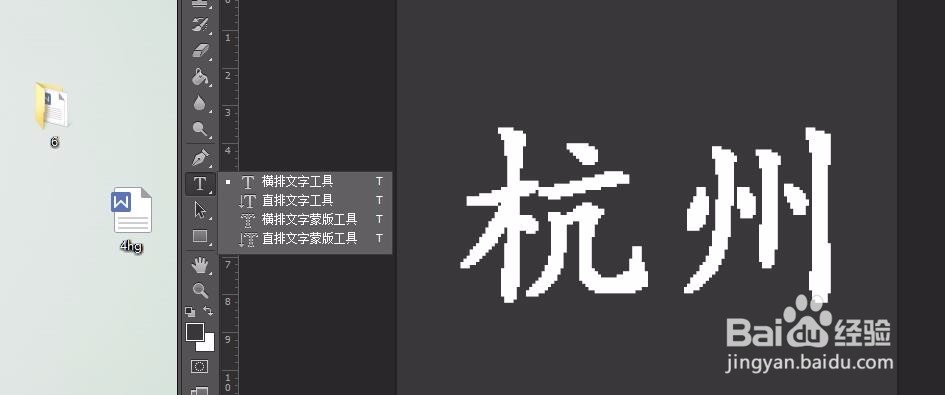
2、第二,在ps右侧图层中找到文字所在的图层,一般如果你刚刚输入文字,那么选中的就是文字所在的图层
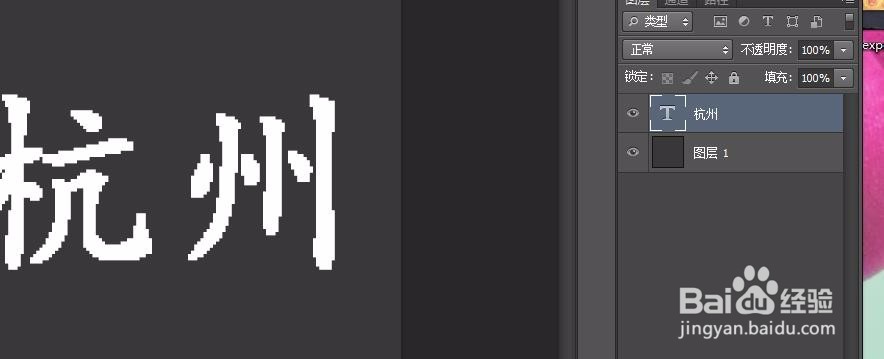
3、第三,在文字图层上面单机鼠标右键,选中其中的混合选项,如图中红圈位置

4、第四,在图层样式窗口的左侧一栏中有关于设置阴影的选项,比如说内阴影选项
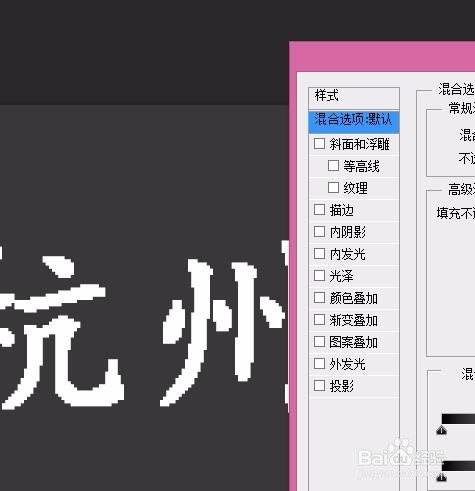
5、第五,我们点击内阴影,进入可以对颜色,混合模式等进行修改,修改的过程中文字会实时进行改变

6、第六,可以进行不同的尝试直到自己满意为止,觉得可以以后就点击确定

时间:2024-10-20 15:38:18
1、第一,打开ps,并先用文字工具输入相关的文字,像图上显示那样
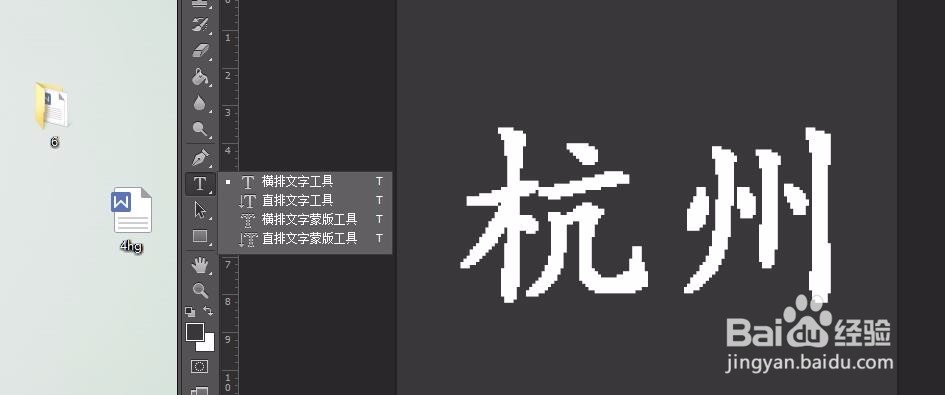
2、第二,在ps右侧图层中找到文字所在的图层,一般如果你刚刚输入文字,那么选中的就是文字所在的图层
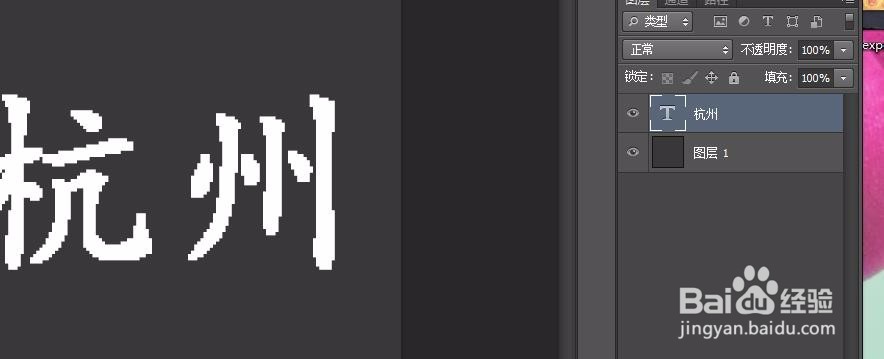
3、第三,在文字图层上面单机鼠标右键,选中其中的混合选项,如图中红圈位置

4、第四,在图层样式窗口的左侧一栏中有关于设置阴影的选项,比如说内阴影选项
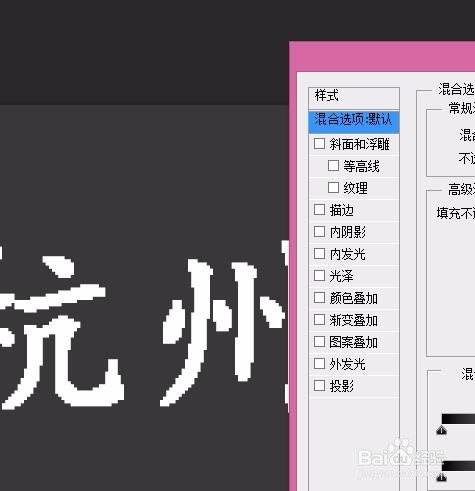
5、第五,我们点击内阴影,进入可以对颜色,混合模式等进行修改,修改的过程中文字会实时进行改变

6、第六,可以进行不同的尝试直到自己满意为止,觉得可以以后就点击确定

